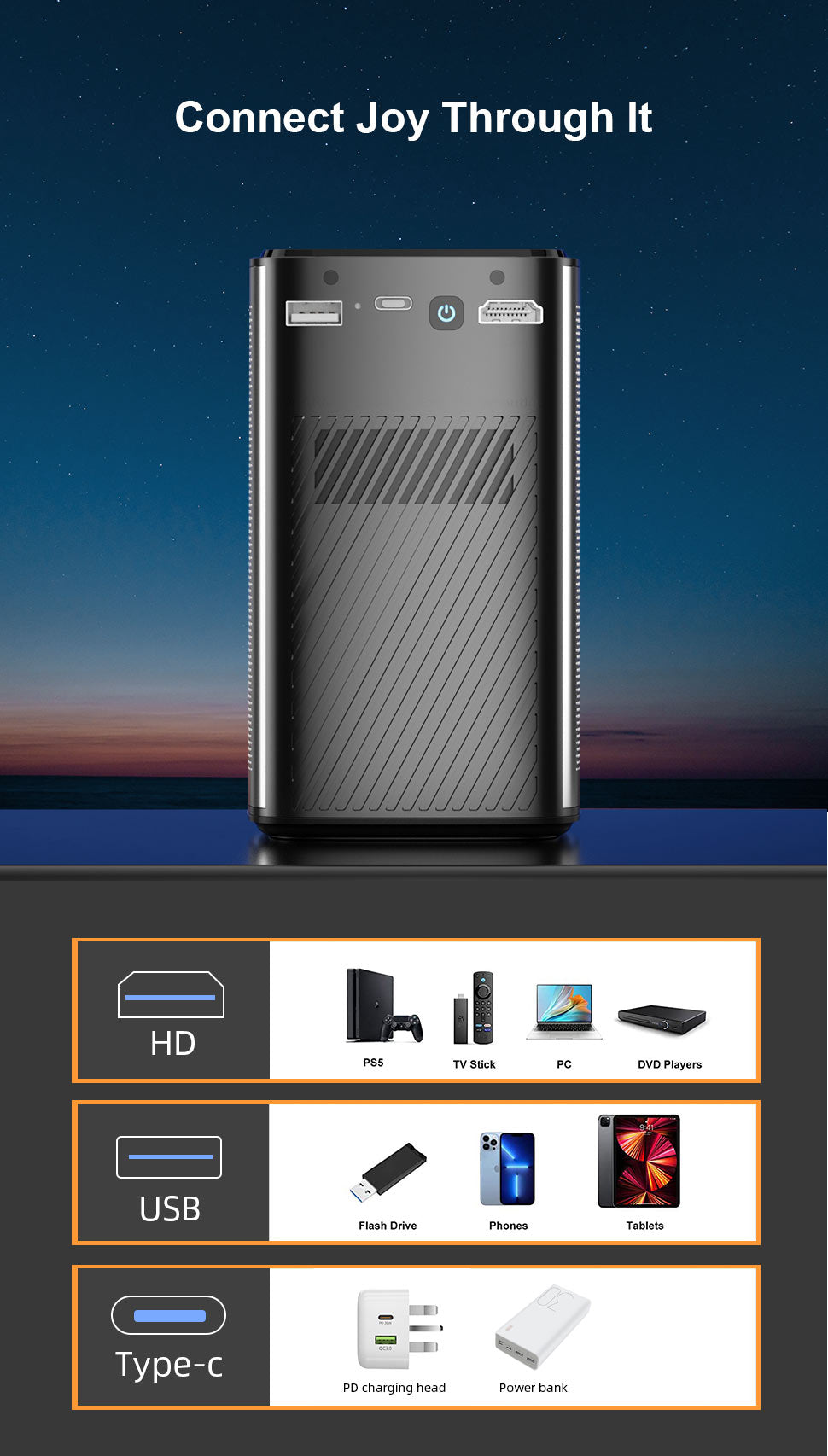
Einen Videoprojektor über HDMI an einen PC anschließen: die vollständige Anleitung
Aktie
Einen Videoprojektor über HDMI an einen PC anschließen: die vollständige Anleitung
Auszug: Das Anschließen eines Videoprojektors an einen Laptop oder Desktop-Computer über HDMI ist die schnellste und zuverlässigste Methode, um Ihre Inhalte in High Definition anzuzeigen. Folgen Sie dieser Anleitung, um alles über HDMI-Kabel , Auflösung , Anzeigeeinstellungen und Gerätekompatibilität zu erfahren.
Warum ein HDMI-Kabel verwenden?
- 🎯 Gleichzeitige Übertragung von Video und Audio
- 📺 Kompatibel mit allen modernen LED- und DLP-Projektoren
- 📶 Geringere Latenz als drahtlose Lösungen
- 🔌 Einfache und stabile Verbindung zwischen PC und Projektor
Notwendige Ausrüstung
- 💻 Laptop oder Desktop-PC mit HDMI-Anschluss (oder Mini-HDMI/USB-C-auf-HDMI-Adapter)
- 🎥 Videoprojektor mit HDMI-Anschluss
- 🔌 HDMI-Kabel (Länge je nach Layout)
Verbindungsschritte
- Schalten Sie den PC und den Projektor aus, um Kurzschlüsse zu vermeiden
- Schließen Sie das HDMI-Kabel an beide Geräte an
- Schalten Sie den Projektor und dann den PC ein
- Unter Windows drücken Sie Windows + P und wählen Sie:
▪ Duplikat: gleiches Bild
▪ Erweitern: zwei Bildschirme
▪ Nur zweiter Bildschirm - Auf dem Mac: Gehen Sie zu Systemeinstellungen > Anzeigen
Optimieren Sie das projizierte Bild
- 📐 Stellen Sie die native Auflösung des Projektors ein (HD, Full HD, UHD)
- 📏 Überprüfen Sie den Projektionsabstand und die Brennweite
- 🔇 Wählen Sie ein leises Modell für mehr Komfort
- 🎧 Schließen Sie bei Bedarf einen externen Lautsprecher an (über Klinke oder Bluetooth)
Im Falle eines Erkennungsproblems
- 🔄 Versuchen Sie es mit einem anderen HDMI-Anschluss oder Kabel
- 📥 Aktualisieren Sie Ihre Grafiktreiber
- 🎮 Überprüfen Sie die Auflösungskompatibilität zwischen PC und Projektor
Abschluss
Ein einfaches HDMI-Kabel ist alles, was Sie brauchen, um ein klares und stabiles Bild von einem PC auf einen Videoprojektor zu projizieren . Es ist die perfekte Lösung für Filme, Videospiele , PowerPoint-Präsentationen oder Home-Entertainment .
